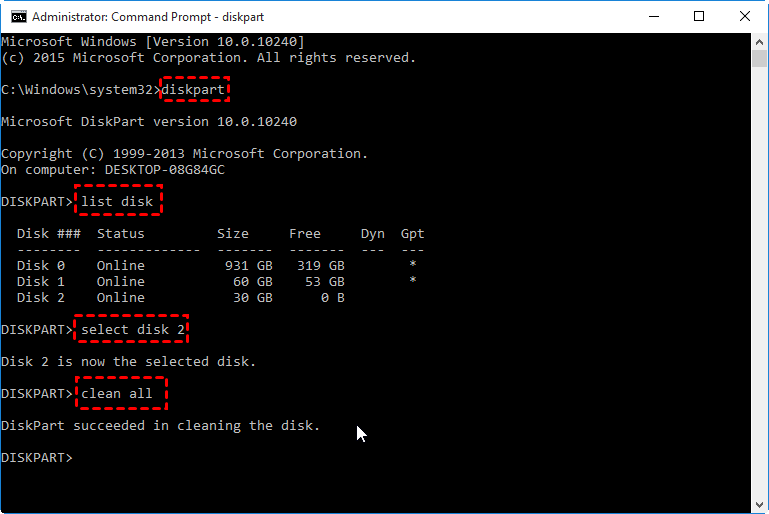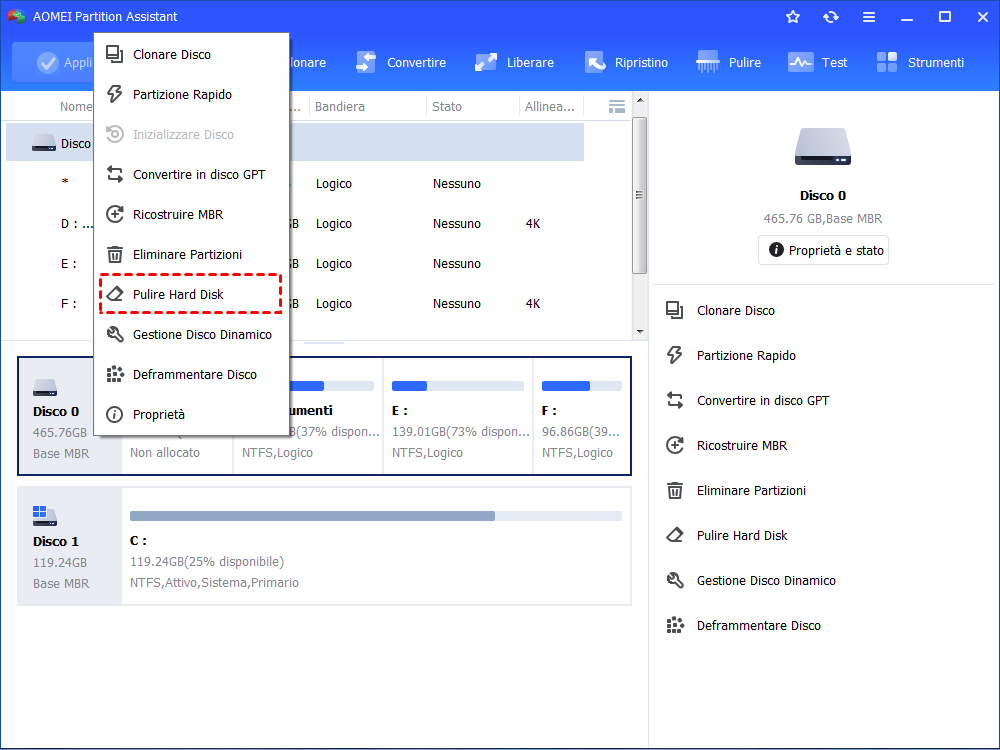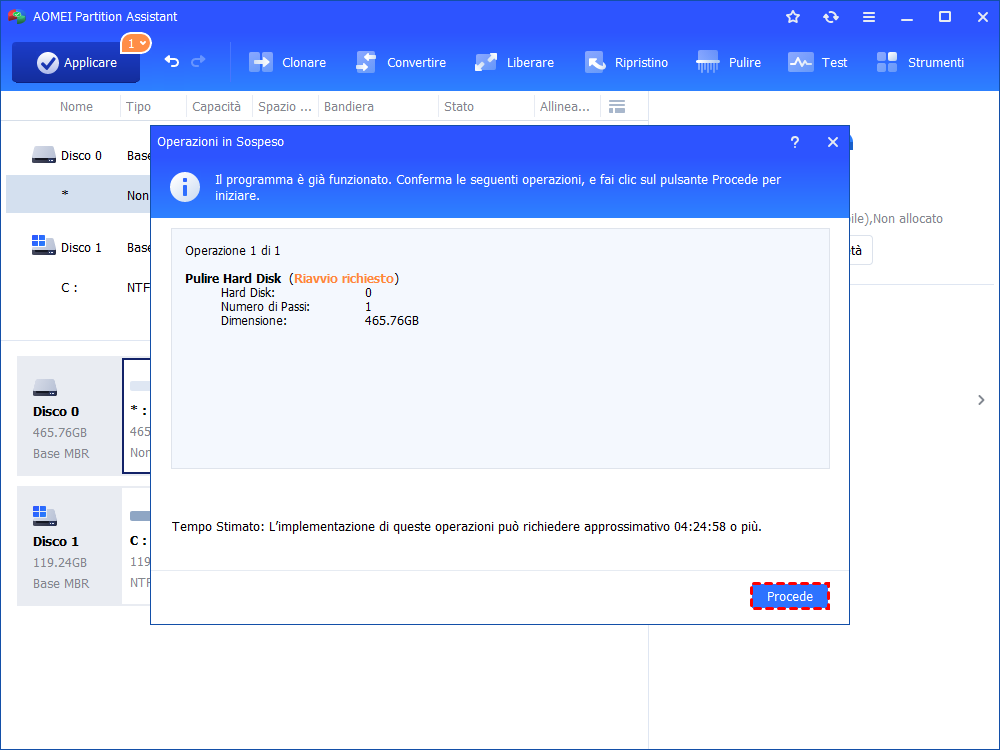Come Pulire una Chiavetta USB in Windows 11, 10, 8, 7? [Due Metodi]
In questa guida, puoi imparare come pulire una chiavetta USB in modo completo e sicuro in Windows 11, 10, 8, 7. Ti verrà introdotto un software potente di pulizia.
Perché è necessario pulire chiavetta USB?
Le chiavette USB sono preferite e utilizzate dalla maggior parte delle persone, poiché le unità USB sono le unità portatili, veloci e facili da usare. Ma proprio come il disco rigido, potrebbe essere necessario pulire la chiavetta USB in alcuni casi diversi, per esempio:
◆ Quando hai bisogno di più spazio per memorizzare nuovi dati;
◆ Quando si desidera eliminare il virus sconosciuto dal dispositivo USB;
◆ Quando hai bisogno di eliminare le tue informazioni sensibili e private definitivamente;
◆ Se si desidera proteggere la sicurezza, si prega di pulire tutti i dati nell'USB prima di vendere o scartare l'USB
Come pulire una chiavetta usb in Windows 11/10/8/7?
Per cancellare tutto dal USB, è probabile che la maggior parte degli utenti elimini o formatti la chiave USB. Tuttavia, una semplice cancellazione o formattazione non può cancellare completamente i dati nel dispositivo. Inoltre qualsiasi utente di computer avanzato può recuperarli facilmente utilizzando il programma di recupero dati. Pertanto, per pulire completamente l'unità flash USB, sono necessarie operazioni aggiuntive. Oggi introdurremo due metodi che possono aiutare a cancellare i dati sulla chiavetta USB in modo permanente e sicuro.
Nota: se ci sono alcuni file importanti che non vuoi perdere sul’unità USB, puoi fare il backup tramite AOMEI Backupper gratuito in anticipo.
>> Metodo 1. Cancellare i dati su chiavetta USB utilizzando il Prompt dei comandi
Il prompt dei comandi può pulire la chiavetta USB, schede SD o altri dischi rigidi. Di seguito sono riportati i passi specifici:
1. Premi Win + R insieme per aprire la finestra di dialogo “Esegui”, digiti “cmd” nella casella e premi Invio per aprire la finestra del Prompt dei comandi.
2. Nella finestra, esegui i seguenti comandi in sequenza e premi Invio dopo ogni comando:
◆ diskpart
◆ list disk
◆ select disk #: # is the USB drive number.
◆ clean or clean all
Note:
-
Il comando "clean" eliminerà tutte le partizioni sul USB. Ma contrassegna solo i dati come cancellati, non azzera il disco.
-
Il comando "clean all" cancellerà tutto il contenuto del USB, sovrascriverà ogni settore e lo azzererà completamente.
>> Metodo 2. Programma per pulire chiavetta usb
Se non sei bravo a eseguire i comandi così complessi o hai paura della perdita di dati a causa di operazioni improprie, puoi utilizzare un programma di pulizia chiamato AOMEI Partition Assistant. Prima di tutto, puoi scaricarlo.
Software Alternativo a Gestione Disco di Windows| AOMEI Partition Assistant
Supporta unire partizioni, estendere partizione, creare partizione, eliminare partizione, formattare partizione, e così via.
Passo 1. installa ed avvia AOMEI Partition Assistant Professional sul tuo computer. Fa clic con il pulsante destro del mouse sulla chiave USB che si intende di pulire e seleziona "Pulire Hard Disk".
Passo 2. Fai clic sull'angolo in basso a sinistra per scegliere "Riempi con 0" per pulire la chiavetta USB. Poi fa clic su "Avanti" per continuare.
▸ Riempi i settori con dati casuali: questo metodo scriverà dati casuali su tutti i settori su USB, rendendo più difficile per il software di ripristino trovare dati significativi.
▸DoD 5220,22-M: questo è un metodo di sanificazione dei dati basato su software e può impedire a tutti i metodi di ripristino di file basati su software di recuperare i dati dall'unità. Questo è molto più sicuro ma richiede più tempo.
▸Gutmann: è anche una sanificazione dei dati basata su software che viene utilizzata per sovrascrivere le informazioni esistenti sul disco rigido. Impedirà a tutti i metodi di ripristino dei file basati su software e alla maggior parte dei metodi di ripristino basati su hardware di recuperare le informazioni sull'unità cancellata. Più passi (35 passi) rendono la cancellazione più sicura, ma richiedono più tempo.
▸Riempi con 0: Riempi con 0: Sovrascri una volta per la cancellazione generale dei dati.
Passo 3. Fa clic su "Applicare" e "Procede" per completare l'operazione in corso.
In fatti, AOMEI Partition Assistant non è solo un programma per pulire chiavetta usb, è anche un software di clonazione e gestione di dischi. Può anche aiutarti a clonare sistema operativo su ssd, clonare usb bootable, unire due partizioni, partizionare hard disk esterno, ecc. È un software potente e professionale.
Sommario
Questo articolo introduce due metodi su come pulire una chiavetta USB in Windows 10/8/7. Se vuoi cancellare completamente tutti i contenuti in Samsung, Intel, Kingston o altre famose unità SSD, la "SSD Cancellazione Sicura" fornita da AOMEI Partition Assistant Pro può soddisfarti. AOMEI Partition Assistant Server è appositamente progettato per gli utenti di Windows Server per ottimizzare le prestazioni del server.